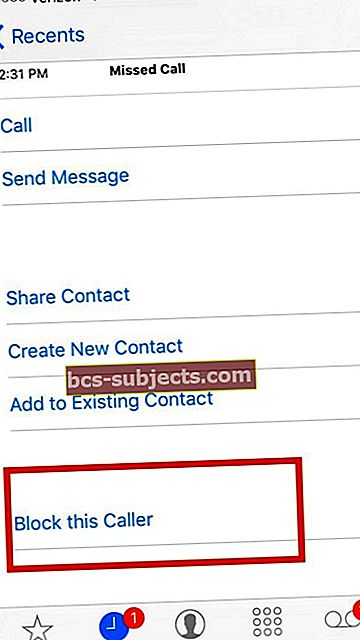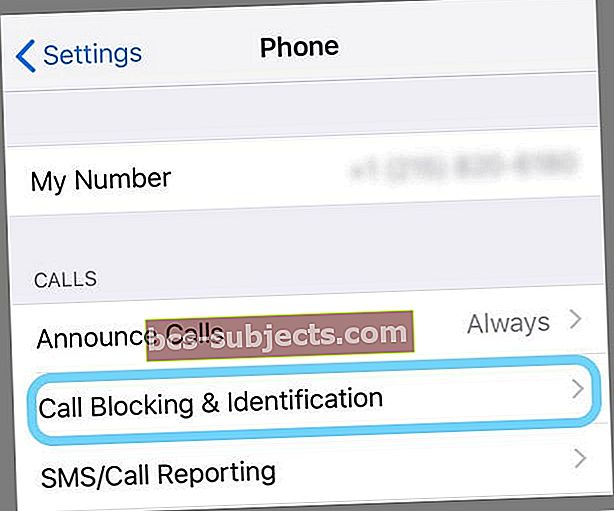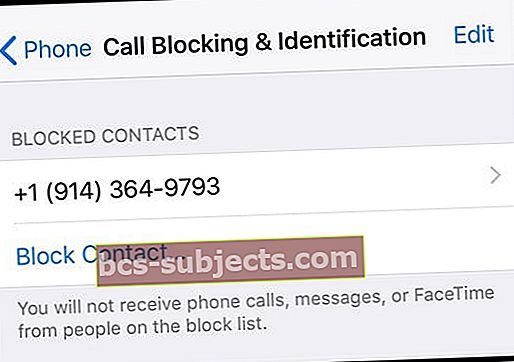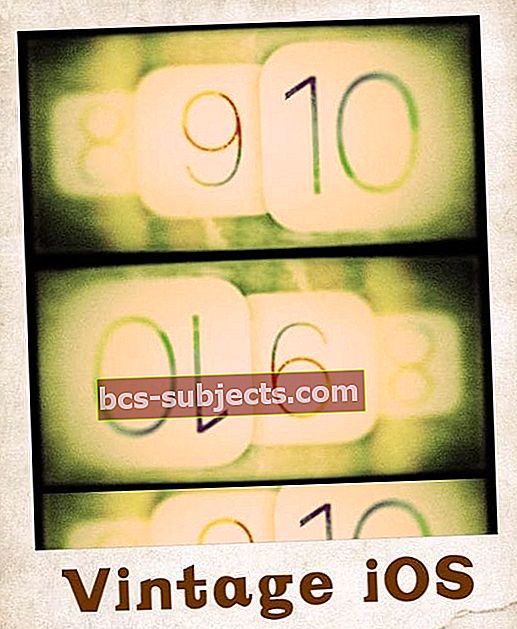Jak nesnáším robocaly a volající spam! Každý rok se zdá, že dostávám stále více spamových hovorů - v poslední době se zdá, že dostávám asi 3–5 denně! A zvonění telefonu mě přivádí k šílenství a objeví se nějaké neznámé číslo, obvykle s místem, o kterém jsem nikdy neslyšel nebo nikoho neznám.
Do iOS 13 a iPadOS bylo naším jediným východiskem k blokování čísel přidání těchto čísel jako kontaktů a jejich zablokování. Ale to se v iOS 13 všechno změnilo! Součástí iOS13 + je úžasná funkce s názvem Ztišení neznámých volajících který automaticky blokuje neznámé volající!
V tomto článku vám ukážeme, jak využít tuto funkci, abyste se mohli zbavit rušivých neznámých volajících - doufejme, že navždy! A pro ty, kteří používají dřívější verze iOS, máme pro vás také několik tipů!
Nejen to, vidíme, jak můžete zkontrolovat, zda vás někdo nezablokoval!
Blokujte neznámé číslo na svém iPhone s iOS 13+
- Otevřeno Nastavení> Telefon
- Zapnout Ztišení neznámých volajících
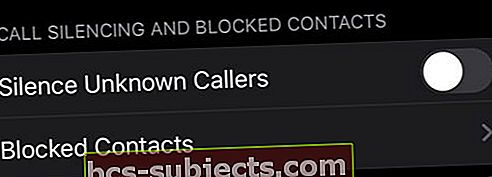 Tato jednoduchá funkce iOS 13+ zablokuje jakékoli číslo, které není v Kontaktech, Zprávách nebo E-mailech.
Tato jednoduchá funkce iOS 13+ zablokuje jakékoli číslo, které není v Kontaktech, Zprávách nebo E-mailech. - Hovory z neznámých čísel jsou odesílány přímo do hlasové schránky
- Všechna ztlumená volání se stále zobrazují v seznamu posledních hovorů
Jak funguje Silence Unknown Callers na vašem iPhone
Tato funkce využívá strojové učení a inteligenci Siri k detekci čísel a umožňuje vyzvánění hovorů z čísel nalezených v aplikacích Kontakty, Pošta a Zprávy. Každý volající, který není v těchto aplikacích, je automaticky odeslán do hlasové schránky.
I když jste neuložili telefonní číslo, stále přijímáte hovory od kohokoli, od jakékoli firmy nebo z jakéhokoli telefonního čísla, se kterým jste dříve komunikovali.
Ticho neznámých volajících není spolehlivé!
Tato funkce by měla snížit počet robotických hovorů a nevyžádaných hovorů, které zvoní ve vašem zařízení, ale nemůže je zcela ignorovat - jakékoli číslo může i nadále zanechat hlasovou schránku.
Navíc jsou tyto robotické hovory velmi důmyslné a vždy objevují způsoby, jak porazit systém. V co můžeme všichni doufat, je snížené množství robotických hovorů - ale pravděpodobně ne úplná eliminace.
Co když je volání, které chci umlčeno a jde do hlasové schránky?
Pokud jste zmeškali hovor od někoho, s kým chcete hovořit (například z ordinace lékaře nebo úřadu vlády), zkuste zavolat zpět na toto číslo, které bylo odesláno přímo do hlasové schránky. Jakmile zavoláte na číslo, již to není neznámé číslo. Nemusíte jej ani přidávat do svých kontaktů.
Vědí volající, že je můj iPhone umlčel?
Stručně řečeno, ne.
Všichni volající, které blokuje váš telefon, stále slyší vyzvánění, než se spustí hlasová schránka, takže nic nenasvědčuje tomu, že máte zapnutou funkci Tichý neznámý volající.
Jak zablokovat neznámá čísla pomocí iOS 13 a níže
Blokování telefonního čísla / kontaktu v iOS 7 - iOS 13 je docela jednoduché:
- Když přijmete hovor, nepřijímejte jej, přejděte do aplikace Telefon a klepněte na možnost „poslední volající“
- Jakmile tam budete, uvidíte na pravé straně kontaktů symbol „i“
- Klepněte na symbol „i“
- Přejděte dolů v seznamu možností, jako je sdílení kontaktu, sdílení polohy, vytvoření nového kontaktu, přidání do stávajícího atd.
- Vybrat Blokovat tohoto volajícího
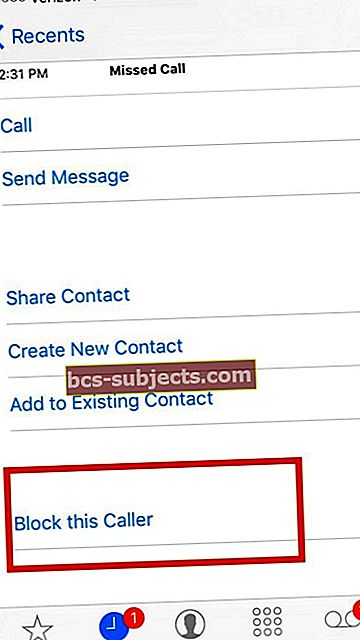
- Jakmile potvrdíte blokování, měli byste si dělat starosti s přijímáním hovorů, zpráv a Facetime z tohoto čísla!
Potvrďte seznam blokovaných hovorů
- Po zablokování čísla jej můžete ověřit na adrese Nastavení> Telefon> Blokování hovorů a identifikace
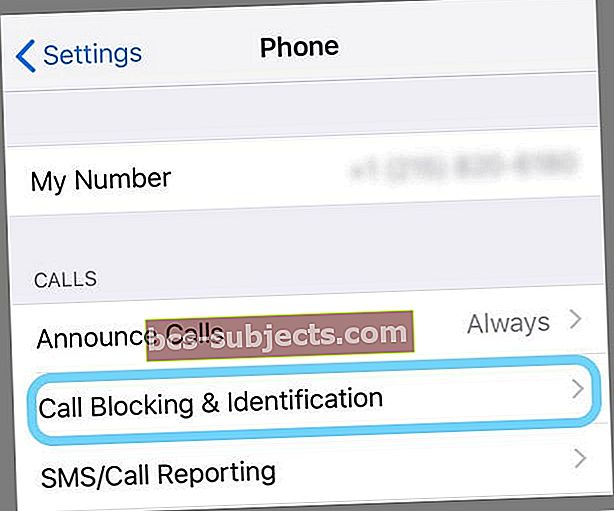
- Tento seznam můžete také zobrazit v Nastavení> Zprávy> Blokováno nebo Nastavení> FaceTime> Blokováno
Blokování známých čísel
Metoda blokování známých kontaktů je podobná té, kterou jsme diskutovali výše.
Známý kontakt však můžete zablokovat ještě předtím, než vás zkusí vyrušit hovorem.
Například pokud existuje přítel, člen rodiny nebo firma, které se chcete vyhnout.
- Přejděte do aplikace Nastavení
- Vyberte Telefon (nebo Zprávy, FaceTime) a klepněte na Blokování hovorů nebo Blokováno
- Klepněte buď na Blokovat kontakt nebo Přidat nový
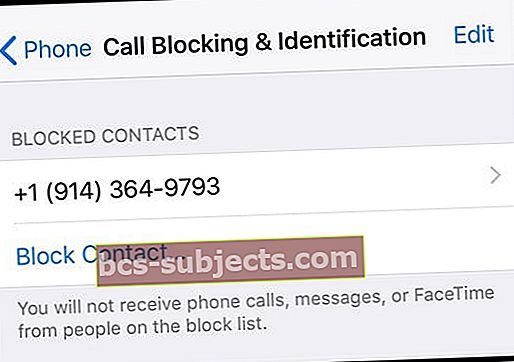
- Vyberte kontakt, který chcete blokovat
- Do seznamu blokovaných osob můžete přidat libovolný počet kontaktů
- Aby tato technika fungovala, musíte uložit číslo kontaktu do seznamu kontaktů, takže je lepší použít známá čísla
Blokování čísel v systému iOS6 a starších verzích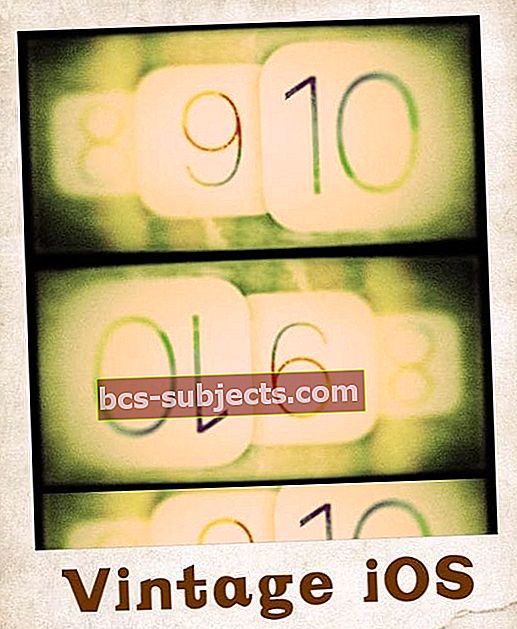
Viděli jsme, jak jednoduché je blokování kontaktu v iOS 7 a novějších verzích.
Tato technika však není pro iOS 6 a starší verze tak jednoduchá. Pravidlem je, že pokud vaše zařízení může aktualizovat svůj iOS, udělejte to.
iPhone 4s a novější verze lze aktualizovat na nejnovější verzi iOS 9, takže blokování tam nebude velkým problémem.
Tato část je věnována čistě iPhonům, které nejsou kompatibilní s iOS7 a novějšími.
Zde jsou dvě hlavní techniky, kterými můžete blokovat kontakt s iOS 6
Nastavte kontakt „Nežádoucí volající“
- Tento proces je trochu řešením, ale je docela užitečný
- Pokaždé, když přijmete nechtěný hovor, vytvořte nový kontakt a v části název společnosti jej pojmenujte jako „Nežádoucí volající“ nebo „Podvod“ nebo cokoli chcete
- V sekci se jmény nedávejte žádné jméno
- Pokaždé, když zazvoní váš telefon, budete vědět, že tento hovor nemusíte vybírat. Pro kontakt můžete dokonce určit vyzváněcí tón
- Ale to není vše. Ke stejnému kontaktu můžete přidat více kontaktů tak, že jej přidáte ke stávajícímu kontaktu
Vězení rozbijte váš telefon
Není to nejlepší nápad, ale stále můžete blokovat volající.
Jailbreaking vám umožní přístup k jakékoli neoficiální aplikaci pro blokování, kterou můžete použít pro svůj iPhone.
Doporučujeme vám však, abyste telefon Jailbreak neuvolňovali, protože několik záruk a reklamací bude poté neúčinných.
Jak zjistit, jestli mě někdo zablokoval a moje číslo?
Neexistuje žádný zřejmý způsob, jak zjistit, zda někdo zablokoval váš kontakt na svém iPhone. Možná budete muset vzít jejich telefon, abyste to zkontrolovali - není to dobrý nápad.
Když se pokusíte zavolat na iPhone, který zablokoval vaše číslo, uslyšíte jediný tón a poté budete přesměrováni přímo, abyste nahráli hlasovou zprávu.
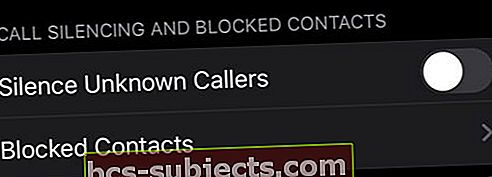 Tato jednoduchá funkce iOS 13+ zablokuje jakékoli číslo, které není v Kontaktech, Zprávách nebo E-mailech.
Tato jednoduchá funkce iOS 13+ zablokuje jakékoli číslo, které není v Kontaktech, Zprávách nebo E-mailech.